Conosciamo GNOME Boxes
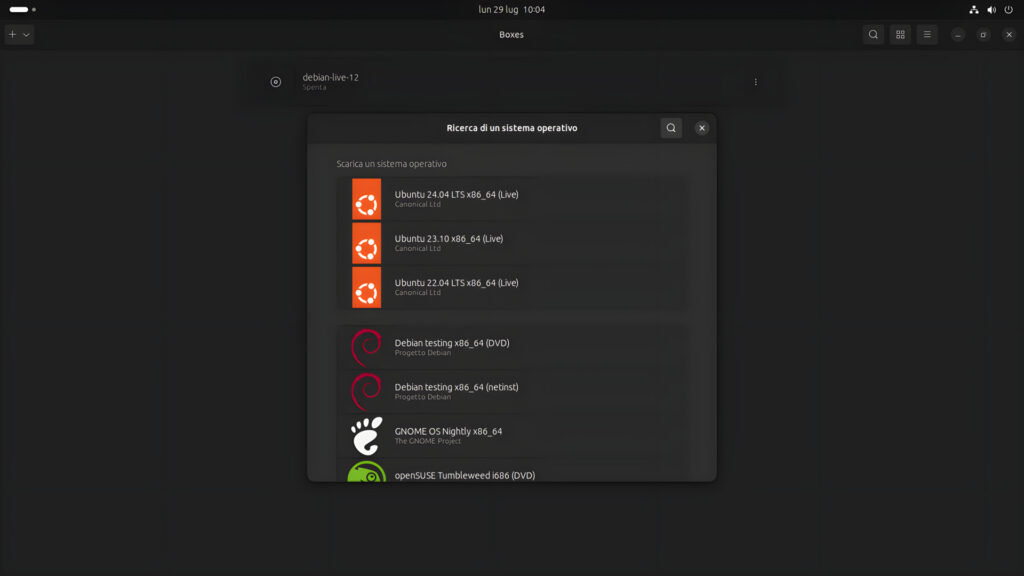
Per i miei test e recensioni, senza dover installare necessariamente una distribuzione GNU/Linux o un software da provare, uso GNOME Boxes. Nella stragrande maggioranza dei casi funziona egregiamente con tutte le distribuzioni GNU/Linux che ho avuto occasione di testare.
GNOME Boxes è un software di virtualizzazione facile da usare sviluppato dal team GNOME. Consente agli utenti di installare direttamente varie distribuzioni GNU/Linux, personalizzare impostazioni come indirizzo IP, core CPU, spazio su disco e RAM e persino scattare istantanee (snapshot) del sistema operativo da cui riprendere successivamente per continuare le prove.
Inoltre con funzionalità come l’installazione rapida e il rilevamento automatico della risoluzione dello schermo, GNOME Boxes offre un’esperienza ottima per la gestione delle macchine virtuali.
Ecco alcune delle sue peculiarità principali:
- Interfaccia Utente Amichevole: GNOME Boxes è integrato nell’ambiente desktop GNOME e offre un’interfaccia intuitiva, rendendo facile l’accesso e la gestione delle macchine virtuali.
- Facilità di Accesso: Permette di creare e gestire macchine virtuali con pochi clic, senza necessità di configurazioni complesse.
- Supporto per QEMU, KVM e libvirt: Utilizza queste tecnologie di virtualizzazione per garantire prestazioni elevate e compatibilità.
- Creazione di VM da File o URL Remoti: È possibile creare macchine virtuali utilizzando file immagine locali o scaricandoli direttamente da URL remoti.
- Monitoraggio delle Prestazioni: Offre strumenti per monitorare le prestazioni delle macchine virtuali, come l’utilizzo della CPU e della memoria.
Come indicato al punto 4 della breve lista di riepilogo delle caratteristiche principali, con GNOME Boxes, non è necessario scaricare il file ISO di nessuna delle principali distribuzioni GNU/Linux come Debian, Ubuntu, Fedora, openSUSE, Manjaro e diverse altre perché rese disponibili in una finestra di scelta rapida. La lista propone le ultime versioni disponibili delle principali distribuzioni GNU/Linux ma ha anche uno storico delle versioni precedenti. Ovviamente ha anche la possibilità di avviare immagini ISO scaricate precedentemente e pronte all’uso.
GNOME Boxes è disponibile per l’installazione direttamente dai Centri Software o Negozi Software delle distribuzioni GNU/Linux che usano GNOME come ambiente desktop predefinito essendo un pacchetto software direttamente gestito dal team GNOME.
Puoi tranquillamente usare GNOME Boxes anche su distribuzioni GNU/Linux che non hanno GNOME come ambiente desktop predefinito senza problemi significativi. Anche se GNOME Boxes è progettato per l’ambiente desktop GNOME, è compatibile con altre distribuzioni GNU/Linux, ad esempio Kubuntu.
GNOME Boxes è disponibile anche in formato Flatpak quindi puoi installarlo facilmente da Flathub. Questo ti permette di utilizzare GNOME Boxes su diverse distribuzioni GNU/Linux, inclusa Kubuntu, senza problemi di dipendenze.
GNOME Boxes può virtualizzare anche immagini ISO di Windows, ma ci sono alcune limitazioni e potenziali problemi da considerare, che sono fondamentalmente quelli ereditati dall’uso degli ambienti su cui è costruito GNOME Boxes ovvero QEMU, KVM e libvirt:
- Prestazioni Grafiche: GNOME Boxes non supporta ancora l’accelerazione 3D, quindi le prestazioni grafiche potrebbero non essere ottimali, specialmente per applicazioni grafiche intensive.
- Compatibilità con Windows 11: Per installare Windows 11, è necessario configurare l’emulazione UEFI e TPM2, e poiché GNOME Boxes non supporta nativamente queste funzionalità questo può richiedere configurazioni aggiuntive.
- Requisiti di Sistema: Assicurati che il tuo sistema abbia abbastanza risorse (RAM, CPU) per eseguire Windows in una macchina virtuale. Windows 10, ad esempio, richiede almeno 4 GB di RAM per funzionare correttamente.
Nonostante queste limitazioni, molti utenti riescono a eseguire Windows 10 e 11 in GNOME Boxes con buoni risultati. Se hai bisogno di prestazioni grafiche migliori o di funzionalità avanzate, dovresti considerare altre soluzioni di virtualizzazione come VirtualBox o VMware.
GNOME Boxes richiede che la CPU supporti una qualche forma di virtualizzazione assistita da hardware (Intel VT-x, ad esempio); quindi GNOME Boxes non funzionano con le CPU Intel Pentium/Celeron poiché mancano di questa caratteristica.
Quindi GNOME Boxes è particolarmente utile per chi cerca una soluzione di virtualizzazione semplice e integrata nell’ambiente GNOME facile da usare.
Fonte: https://fosspost.org/install-vmware-workstation-pro-for-linux
Se vuoi sostenerci, puoi farlo acquistando qualsiasi cosa dai diversi link di affiliazione che abbiamo nel nostro sito o partendo da qui oppure alcune di queste distribuzioni GNU/Linux che sono disponibili sul nostro negozio online, quelle mancanti possono essere comunque richieste, e su cui trovi anche PC, NAS e il ns ServerOne. Se ti senti generoso, puoi anche donarmi solo 1€ o più se vuoi con PayPal e aiutarmi a continuare a pubblicare più contenuti come questo. Grazie!
Hai dubbi o problemi? Ti aiutiamo noi!
Se vuoi rimanere sempre aggiornato, iscriviti al nostro canale Telegram.Se vuoi ricevere supporto per qualsiasi dubbio o problema, iscriviti alla nostra community Facebook o gruppo Telegram.
Cosa ne pensi? Fateci sapere i vostri pensieri nei commenti qui sotto.
Ti piace quello che leggi? Per favore condividilo con gli altri.






























Una risposta
[…] un paio di recenti articoli come Conosciamo GNOME Boxes e Rilasciato l’hypervisor Xen 4.19 ci siamo addentrati nel mondo della virtualizzazione ovvero […]